windows怎么改视频默认打开方式 win10如何更改视频文件的默认播放器
更新时间:2024-05-12 11:44:12作者:jiang
在使用Windows操作系统时,我们经常会遇到视频文件的默认打开方式不是我们所希望的播放器,特别是在Windows 10系统中,更改视频文件的默认播放器可能会让一些用户感到困惑。不过通过简单的操作,我们可以轻松更改视频文件的默认播放器,让我们的视频文件在我们喜欢的播放器中打开。接下来让我们一起来了解如何在Windows 10中更改视频文件的默认播放器。
步骤如下:
1.找到需要播放的视频文件,如图所示
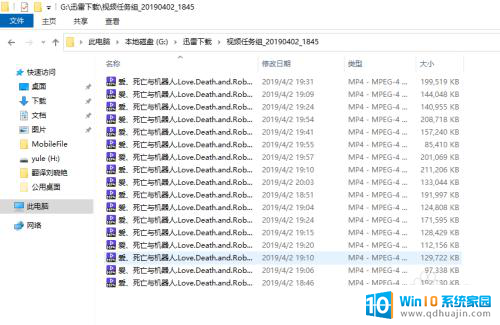
2.选择文件,右点击”属性“。如图所示
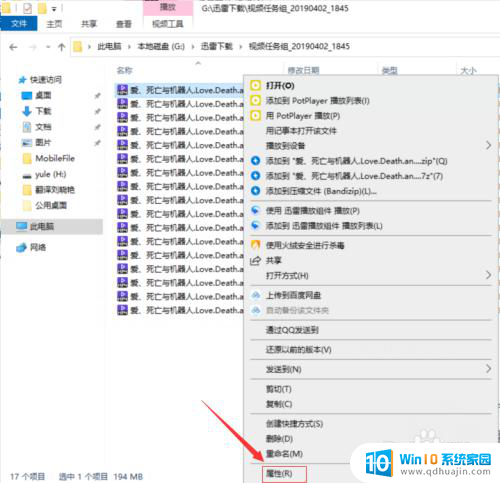
3.点击”更改“,如图所示
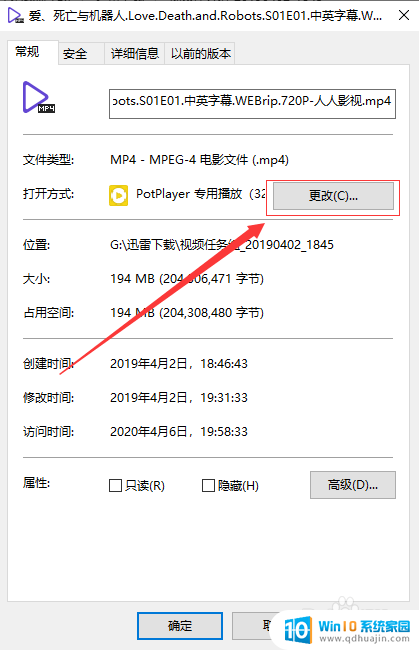
4.选择播放器,以potplayer为例。如图所示
5.点击”应用“再点击”确定“,如图所示
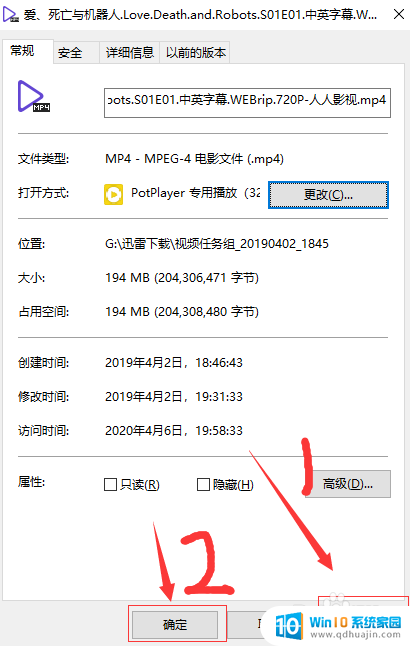
6.双击视频文件就可以播放啦

以上是关于如何更改Windows视频默认打开方式的全部内容,如果您需要,您可以按照小编的步骤进行操作,希望对大家有所帮助。





